تعتبر Battlefield 2042 رائعة ولكن هل واجهت اللعبة ولم تتعرف على مشكلة وحدة التحكم؟ أو أن هناك تأخيرًا كبيرًا عند تحريك عصا التحكم أو الضغط على الزناد وما إلى ذلك ، فقد يكون الأمر مزعجًا. إذا لم تتمكن من تشغيل وحدة التحكم الخاصة بك على Battlefiled 2042 ، فقد وصلت إلى المكان الصحيح ، وستساعدك هذه المشاركة في حل المشكلة.
جرب هذه الطرق:
ليس عليك تجربة كل منهم ؛ فقط اعمل في طريقك إلى أسفل القائمة حتى تجد الخيار الذي يناسبك.
- قم بتوصيل وحدة التحكم عبر كابل USB
- تغيير إعدادات Steam
- قم بتحديث برامج التشغيل الخاصة بك
- قم بإيقاف تشغيل DS4Windows
- أعد تثبيت DS4Windows
الطريقة الأولى: قم بتوصيل وحدة التحكم عبر كابل USB
إنها أسهل طريقة للتجربة قبل أي طرق معقدة. أفاد بعض اللاعبين أن وحدات التحكم الخاصة بهم تعمل بشكل جيد عند الاتصال عبر USB بجهاز الكمبيوتر. لا نعرف السبب ، ولكن يبدو أن بعض وحدات التحكم مثل وحدة تحكم PS4 لا يمكنها العمل لاسلكيًا. يمكنك محاولة توصيل وحدة التحكم الخاصة بك واللعب بها لمعرفة ما إذا كانت تعمل ، وإذا لم تكن تعمل ، فانتقل إلى الطريقة التالية.
الطريقة 2: تغيير إعدادات Steam
أضاف Steam دعمًا أوليًا لوحدة التحكم DualSense ، وهي أسهل طريقة لجعل وحدة التحكم تعمل على جهاز الكمبيوتر ، حتى بالنسبة للألعاب بخلاف Steam. إذا لم تقم بتمكين الإعدادات ، فقد لا تعمل وحدة التحكم الخاصة بك بشكل جيد في Battlefield 2042.
إذا كنت لا تعرف كيفية القيام بذلك ، فاتبع الخطوات أدناه:
واحد) افتح Steam وقم بتسجيل الدخول. ثم انقر فوق وضع الصورة الكبيرة في الزاوية العلوية اليمنى.
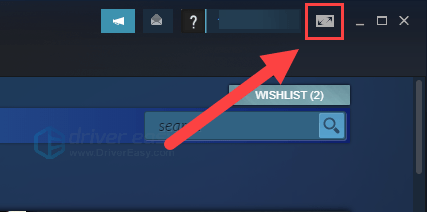
اثنين) انقر إعدادات في الزاوية اليمنى العليا.
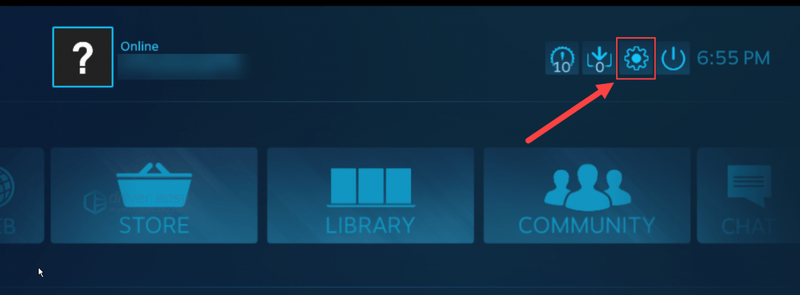
3) يختار إعدادات تحكم .
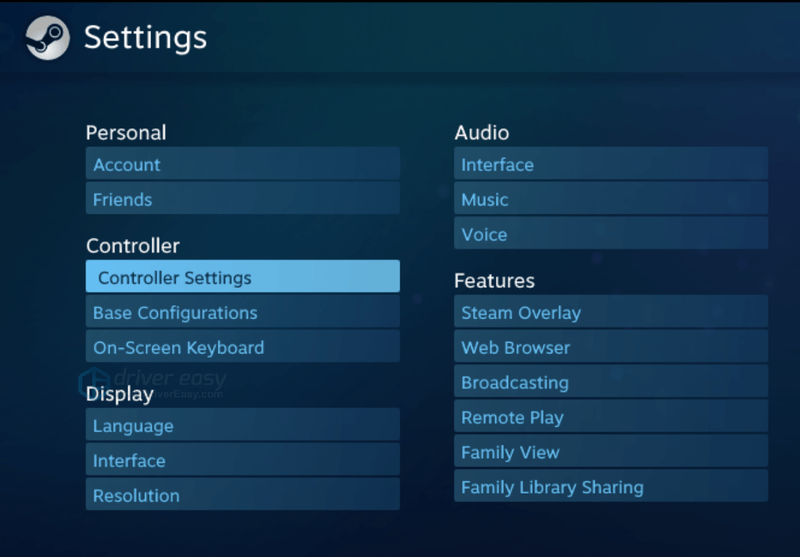
4) سترى أن PS5 الخاص بك سيتم إدراجه كـ وحدة التحكم اللاسلكية .
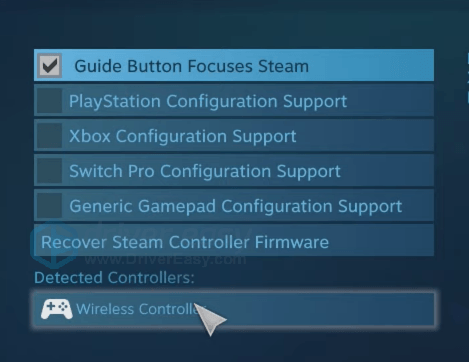
5) انقر وحدة التحكم اللاسلكية ويمكنك تعيين كل زر وحفظ التكوين.
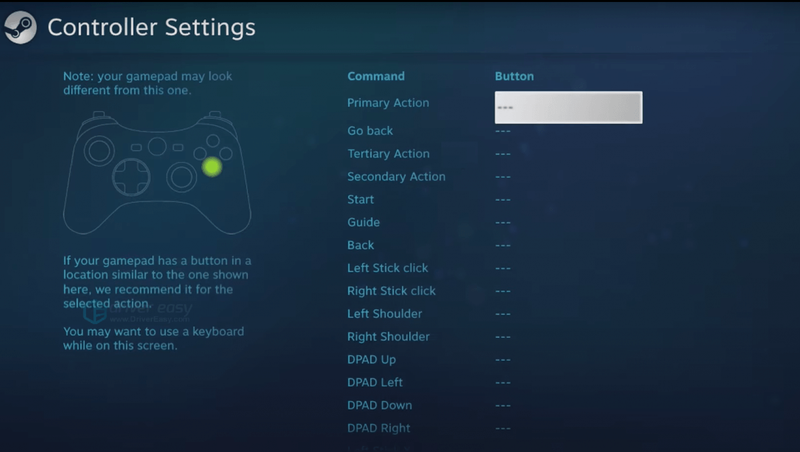
6) انقر على قوة زر وحدد الخروج من الصورة الكبيرة الوضع.

7) استمتع بألعابك مع وحدة التحكم PS5 على Steam!
يمكنك أيضًا استخدام دعم التحكم في Steam للألعاب من المتاجر الأخرى أو حتى المحاكيات.
إليك الطريقة:
انقر ألعاب في الزاوية اليسرى العليا وانقر أضف لعبة غير Steam إلى My Library .
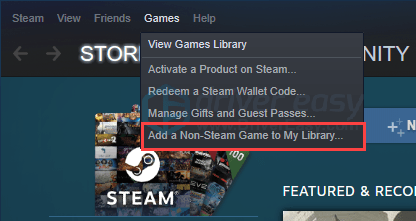
يمكنك الآن الاستمتاع بألعاب غير Steam باستخدام وحدة تحكم PS5.
الطريقة الثالثة: قم بتحديث برامج التشغيل الخاصة بك
إذا كانت وحدة التحكم الخاصة بك متصلة لاسلكيًا ، فتأكد من أن مادة Bluetooth تعمل بشكل مثالي. إذا كانت برامج التشغيل تالفة أو قديمة على جهاز الكمبيوتر الخاص بك ، فقد تواجه العديد من المشكلات بما في ذلك وحدة التحكم التي لا تعمل على جهاز الكمبيوتر.
إذا لم تكن متأكدًا من ذلك أو إذا كنت لا تعرف كيفية القيام بذلك يدويًا ، فيمكنك القيام بذلك تلقائيًا باستخدام سهولة القيادة .
سهولة القيادة سوف يتعرف تلقائيًا على نظامك ويعثر على برامج التشغيل الصحيحة له. لست بحاجة إلى معرفة النظام الذي يعمل به جهاز الكمبيوتر الخاص بك بالضبط ، ولست بحاجة إلى المخاطرة بتنزيل برنامج التشغيل الخاطئ وتثبيته ، ولا داعي للقلق بشأن ارتكاب خطأ عند التثبيت.
يمكنك تنزيل برامج التشغيل الخاصة بك وتثبيتها باستخدام إما Free أو ل نسخة من برنامج Driver Easy. ولكن مع الإصدار المحترف ، لا يتطلب الأمر سوى ذلك اثنين نقرات (وتحصل على دعم كامل و أ ضمان استرداد الأموال لمدة 30 يومًا ):
1) تنزيل والتثبيت سهولة القيادة .
اثنين) يركض سهولة القيادة وضرب إفحص الآن زر. سهولة القيادة سيقوم بعد ذلك بفحص جهاز الكمبيوتر الخاص بك واكتشاف أي برامج تشغيل بها مشكلة.
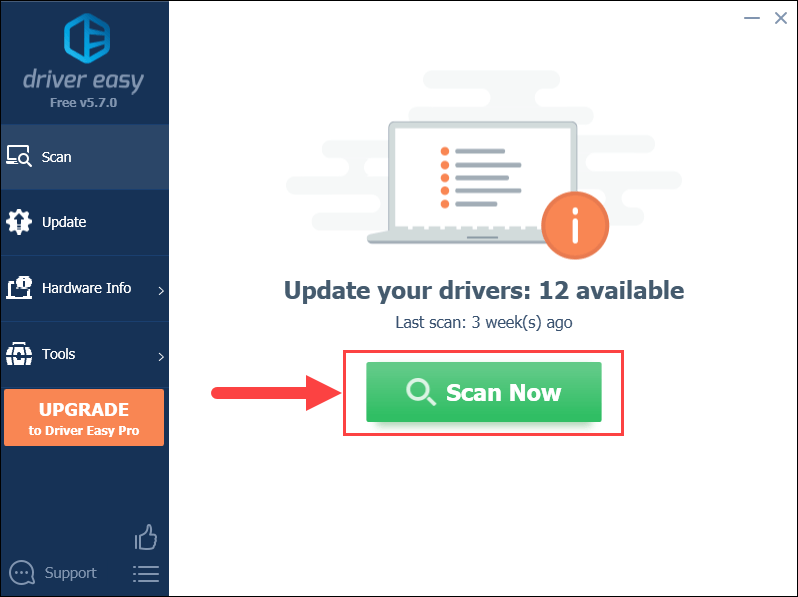
3) انقر على تحديث بجوار برنامج تشغيل محول Bluetooth لتنزيل الإصدار الصحيح تلقائيًا ، ثم يمكنك تثبيته يدويًا (يمكنك القيام بذلك باستخدام الإصدار المجاني).
أو انقر فوق تحديث الجميع لتنزيل وتثبيت الإصدار الصحيح من الكل برامج التشغيل المفقودة أو القديمة على نظامك. (وهذا يتطلب نسخة للمحترفين والذي يأتي مع دعم كامل وضمان استرداد الأموال لمدة 30 يومًا. سيُطلب منك الترقية عند النقر على تحديث الكل.)
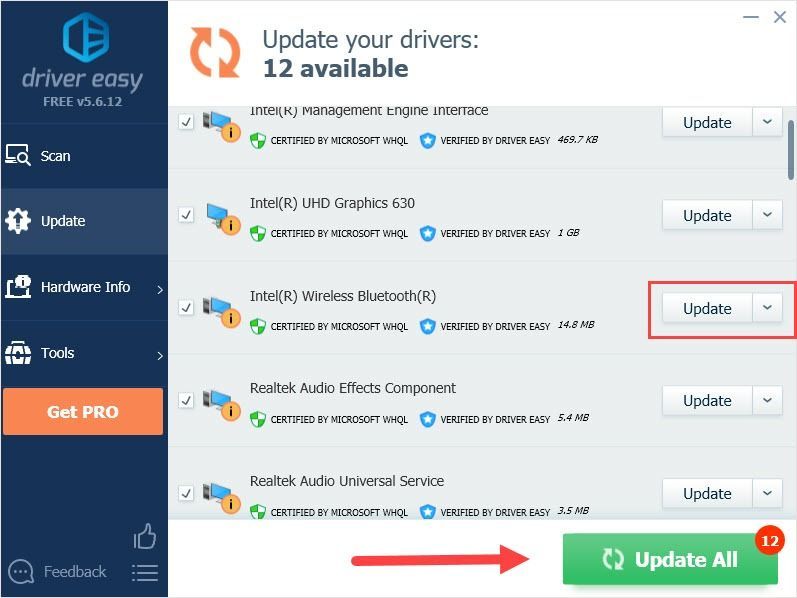 النسخة الاحترافية من برنامج Driver Easy يأتي مع دعم فني كامل.
النسخة الاحترافية من برنامج Driver Easy يأتي مع دعم فني كامل. إذا كنت بحاجة إلى مساعدة ، يرجى الاتصال فريق دعم Driver Easy في support@drivereasy.com .
عندما يكون محول البلوتوث جاهزًا ، فلنقم بتوصيل وحدة التحكم بجهاز الكمبيوتر.
الطريقة الرابعة: قم بإيقاف تشغيل DS4Windows
أفاد بعض اللاعبين أنهم حصلوا على وحدة التحكم الخاصة بهم للعمل عن طريق إيقاف تشغيل DS4Windows وتوصيل وحدة التحكم بجهاز الكمبيوتر فقط. لذلك إذا قمت بتثبيت DS4 Windows على جهاز الكمبيوتر الخاص بك ، فاخرج منه تمامًا وتحقق مما إذا كان يعمل.
إذا لم يكن الأمر كذلك ، فقد يكون إعادة تثبيت DS4Windows هو الحل النهائي.
الطريقة الخامسة: إعادة تثبيت DS4Windows
قال هناك لاعبون إنهم حلوا المشكلة أخيرًا عن طريق إعادة تثبيت نافذة DS4 والآن تعمل وحدة التحكم بشكل جيد.
واحد) اكتب لوحة التحكم في شريط البحث وافتحها.

اثنين) ضبط لوحة التحكم عرض حسب الفئة ، ثم اضغط الغاء تنصيب برنامج .
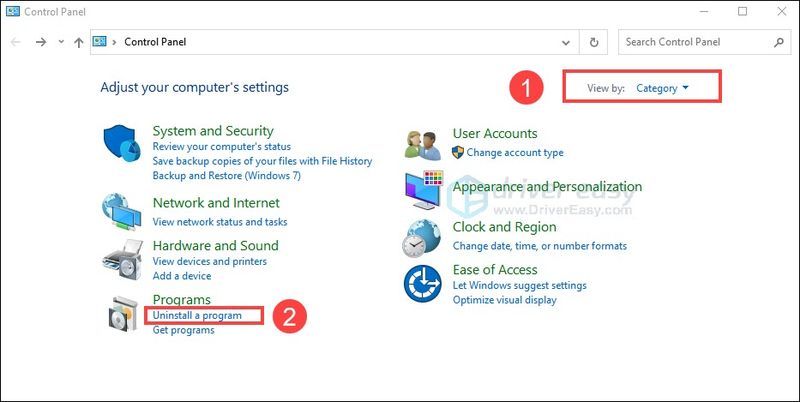
3) انقر بزر الماوس الأيمن فوق DS4Windows وانقر فوق الغاء التثبيت .
4) اذهب إلى DS4Windows موقع الويب وتنزيل الأداة.
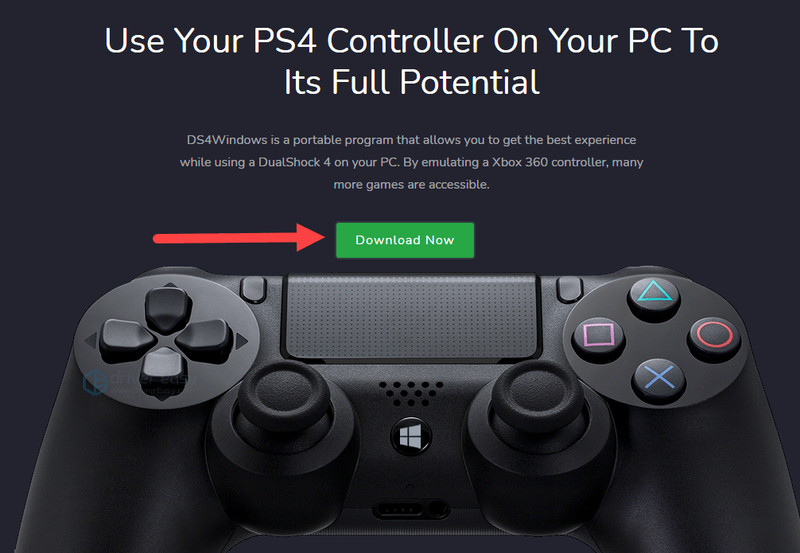
5) في النافذة المفتوحة ، قم بتنزيل أحدث إصدار متوافق لجهاز الكمبيوتر الخاص بك.
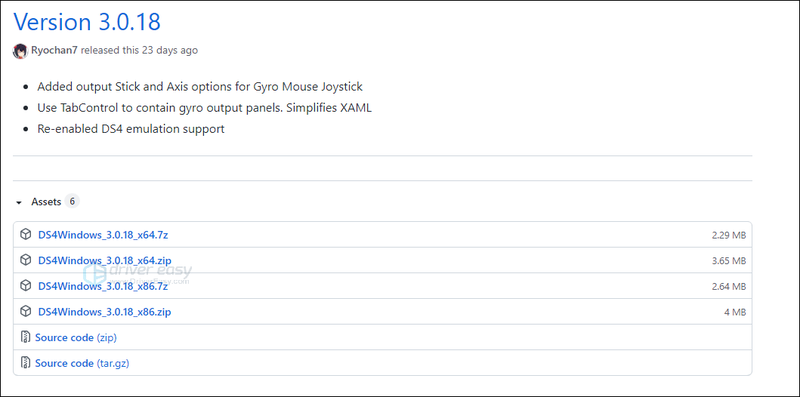
6) قم باستخراج الملف ، ثم انقر نقرًا مزدوجًا فوق ملف DS4Windows .

7) اتبع التعليمات التي تظهر على الشاشة لإنهاء العملية.
8) أعد توصيل وحدة التحكم الخاصة بك على الكمبيوتر الشخصي لتلعب Battlefield 2042.
هذا كل ما يتعلق بأساليب وحدة التحكم التي لا تعمل في Battlefield 2042 ، آمل أن يساعدك هذا المنشور ويمكنك الاستمتاع باللعبة باستخدام وحدة التحكم الخاصة بك.

![كيفية إصلاح مشكلة تحطم ناطحات السحاب في المدن [نصائح 2022]](https://letmeknow.ch/img/knowledge/01/how-fix-cities-skylines-crashing-issue.jpeg)




